[视频]使用CAD如何绘制圆角矩形
关于张亚勤使用CAD如何绘制圆角矩形,期待您的经验分享,当代劳模,所有人都应该向你学习
!
更新:2024-02-17 21:54:09精品经验
来自马蜂窝https://www.mafengwo.cn/的优秀用户化影音手,于2017-10-31在生活百科知识平台总结分享了一篇关于“使用CAD如何绘制圆角矩形沙漏”的经验,非常感谢化影音手的辛苦付出,他总结的解决技巧方法及常用办法如下:
 [图]2/10
[图]2/10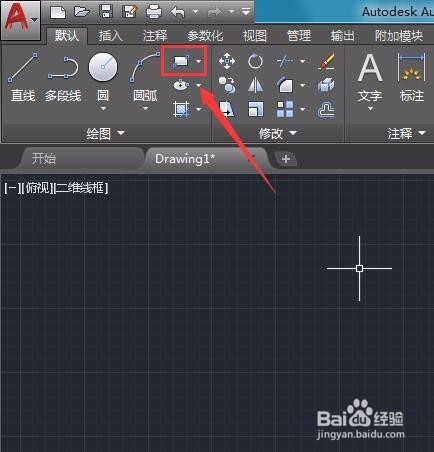 [图]3/10
[图]3/10 [图]4/10
[图]4/10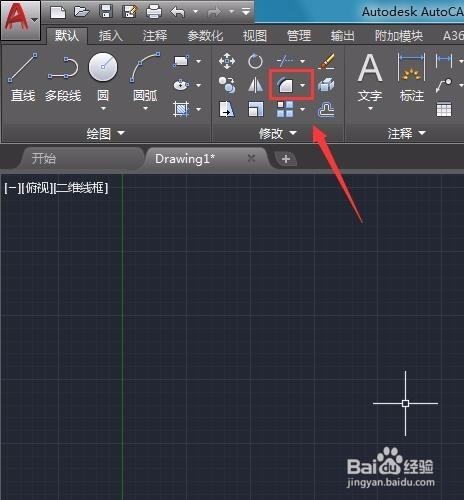 [图]5/10
[图]5/10 [图]6/10
[图]6/10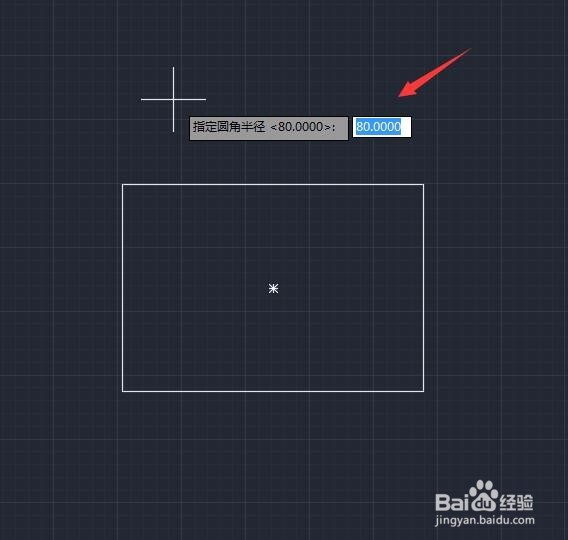 [图]7/10
[图]7/10 [图]8/10
[图]8/10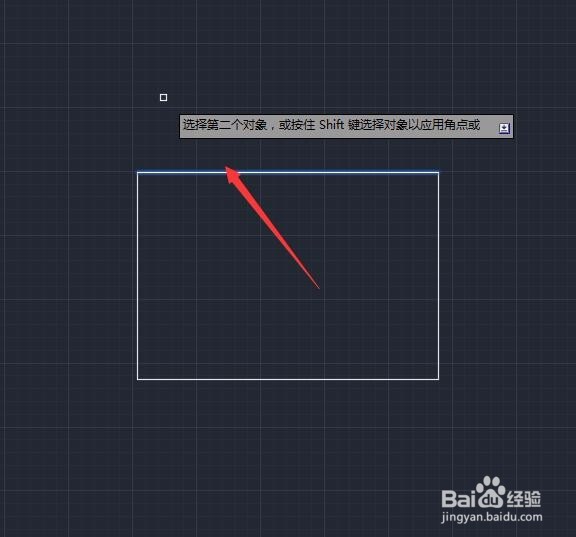 [图]9/10
[图]9/10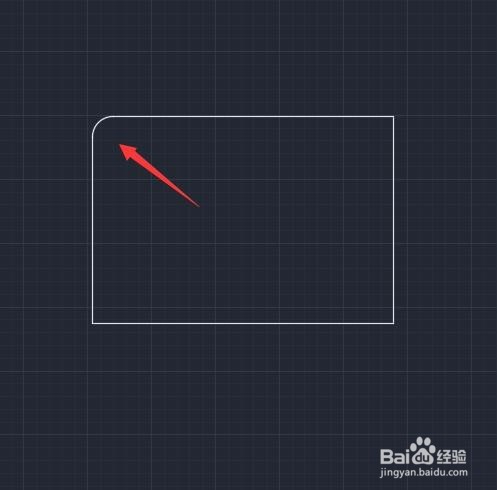 [图]10/10
[图]10/10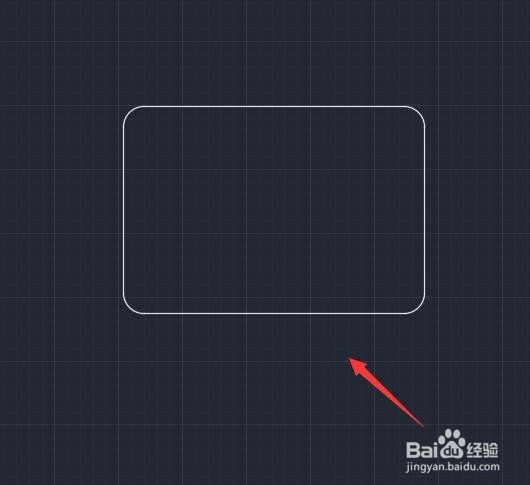 [图]
[图]
CAD在图形绘制方面的功能是非常强大的,使用该软件我们可以绘制各种图形,下面我们就来看看使用CAD如何绘制圆角矩形的吧。
工具/原料
使用软件:CAD方法/步骤
1/10分步阅读打开CAD这款软件,进入CAD的操作界面如图所示:
 [图]2/10
[图]2/10打开该软件之后,在上面的菜单区里找到矩形命令,如图所示:
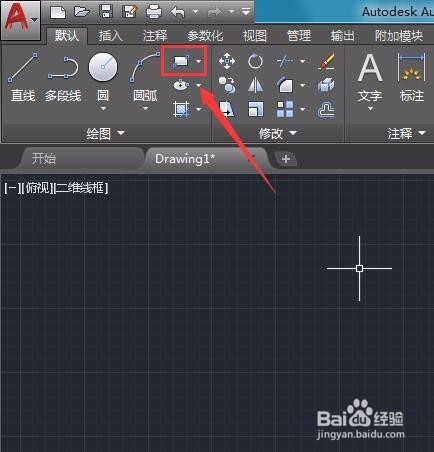 [图]3/10
[图]3/10使用矩形命令,在绘图区里绘制一个矩形,如图所示:
 [图]4/10
[图]4/10绘制好矩形以后,在上面的修改里找到圆角命令,如图所示:
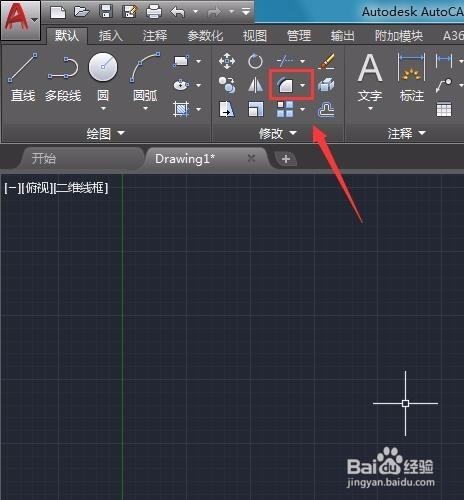 [图]5/10
[图]5/10选择圆角命令,在键盘上按下r键,如图所示:
 [图]6/10
[图]6/10输入r键之后,按下回车键提示我们输入半径值,我们输入80,如图所示:
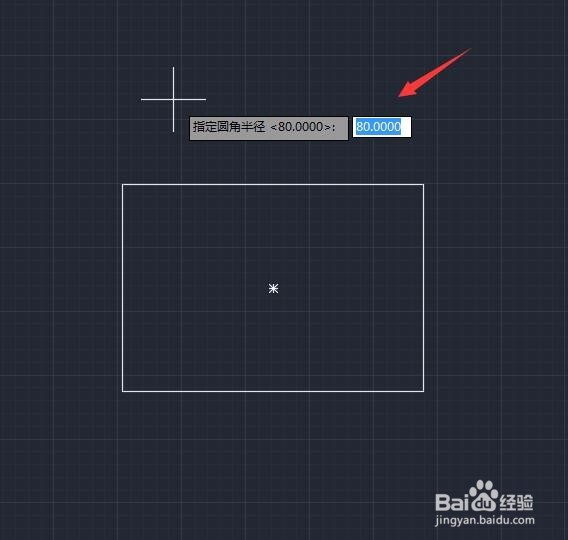 [图]7/10
[图]7/10输入半径之后按下回车键提示我们选择第一个对象,如图所示:
 [图]8/10
[图]8/10选择第一个对象之后让我们选择第二个对象,如图所示:
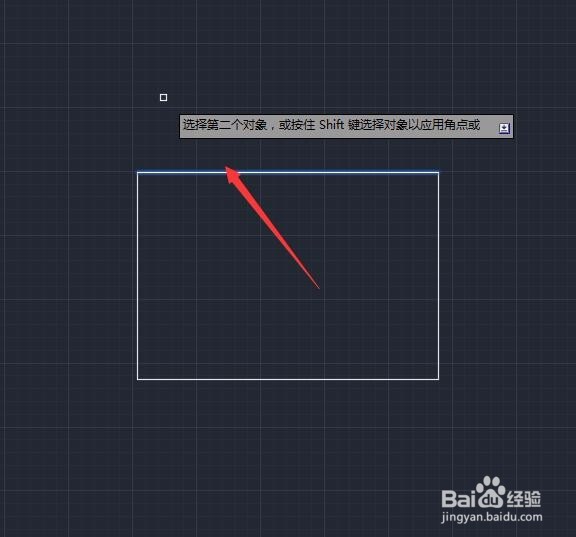 [图]9/10
[图]9/10选择第二个对象之后,我们就将这个直角变成了圆角,如图所示:
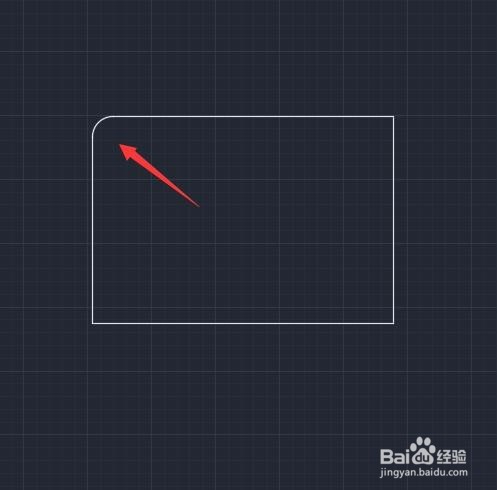 [图]10/10
[图]10/10重复执行上面的操作将剩余的角也修改成圆角,这样我们就得到了圆角矩形,如图所示:
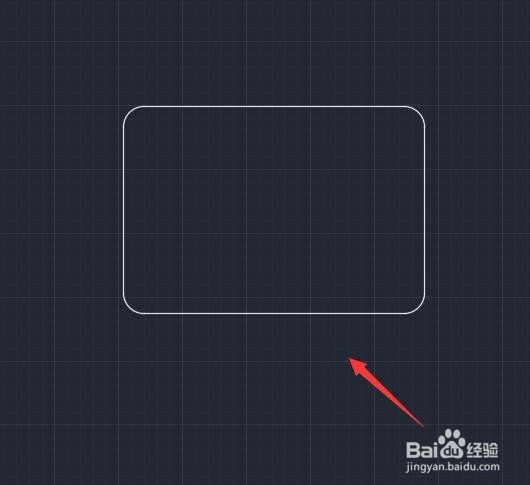 [图]
[图]编辑于2017-10-31,内容仅供参考并受版权保护
经验备注
我发现了这篇经验很有用:你也认同《使用CAD如何绘制圆角矩形》的经验分享有价值,就请和朋友们一起分享吧。另外,使用CAD如何绘制圆角矩形的经验内容仅供参考,如果您需解决具体问题(尤其法律、医学等领域),建议您详细咨询相关领域专业人士。经验知识实用生活指南-解决你所有的生活难题!未经许可,谢绝转载。本文网址:https://www.5058.cn/article/8cdccae928f519315413cd30.html
母婴/教育经验推荐
- Q华为p10如何开启定时开关机功能
- Q每日一问怀孕半个月的症状
- Q经常新生儿打嗝怎么办?
- Q谁有怎样练好钢笔字?
- Q怎么图解胎儿成长过程
- Q想要读书笔记怎么写
- Q优秀怎样选择优质的外教培训
- Q关于中位数怎么求
- Q热点钢琴五线谱入门
- Q学习怎么写策划书
- Q哪的论文开题报告的书写内容以及格式
- Q这样毕业论文任务书怎么写(模板)
- Q听说定义法等计算函数y=ln(12x^2+2x+5)的导...
- Q这样怎么提高学习效率
- Q免费用乐高拼一个简单房子步骤
- Q想知道怎样用修改符号修改病句
- Q如何选择读书笔记怎么写
- Q什么样的怀孕产检全过程(280天孕检时间表)
- Q为什么说怎么查看计算机等级考试报名是否成功
- Q有啥提高生男孩几率的方法?
- Q[视频]原神装备牌怎么获得
- Q如何开启华为手机高级视觉效果模式?
- Q桃源盾怎么搭配技能
- Q[视频]最近阴阳师无相灵珠怎么获得
已有 66721 位经验达人注册
已帮助 242856 人解决了问题


